適用於 Windows 11/10/8/7 的 FTDI 驅動程序下載
已發表: 2022-05-30適用於 Windows 操作系統的 FTDI 驅動程序下載 - 該帖子包含快速查找和更新驅動程序的三種最佳方法。
面臨與您的 FTDI 設備有關的問題? 無需擔心,您只需在 Windows PC 上更新相應的 FTDI 驅動程序即可解決問題。 過時、故障或損壞的驅動程序會阻止您的 FTDI 設備正常工作,因此,必須執行 FTDI 驅動程序下載以確保您的 FTDI 設備的準確性。 在我們開始之前,您必須知道 FTDI 是什麼。
Future Technology Devices International,也稱為 FTDI Chip,是開發創新矽解決方案的領先公司,該解決方案可改善與全球最新技術的交互。 FTDI 專注於 USB 技術,並為現代計算機的傳統設備提供全面支持。
如何下載、安裝和更新適用於 Windows 11、10、8、7 的 FTDI 驅動程序
在 Windows PC 上執行 FTDI 驅動程序下載和更新主要有三種方法。 讓我們在下面閱讀它們:
方法一:從官網手動下載FTDI驅動
您可以從 FTDI 的官方支持頁面搜索並手動下載正確的 FTDI 驅動程序。 以下是如何做到這一點:
要記住的一點:請注意,在開始之前,應該知道確切的硬件設備型號和 Windows 操作系統版本。
第一步:訪問FTDI官方驅動下載中心。
第 2 步:選擇並導航到您要更新和安裝的設備驅動程序。 之後,單擊與您的 Windows 操作系統版本匹配的驅動程序文件。
第 3 步:解壓下載的驅動程序文件並按照屏幕上的說明完成安裝。
請耐心等待,因為這種方法需要很多時間。 完成後,重新啟動計算機以應用新更改。
另請閱讀:如何在 Windows 10、8、7 上更新驅動程序
方法 2:在設備管理器中更新 FTDI 驅動程序
用戶可以使用設備管理器查看和管理 Windows PC 上的硬件設備及其驅動軟件。 以下是如何使用設備管理器為 Windows 10、11 PC 執行 FTDI 驅動程序更新。
第 1 步:在鍵盤上,同時按Windows + R鍵以調用“運行”對話框。
第 2 步:在運行終端窗口中,鍵入devmgmt.msc並按鍵盤上的 Enter 鍵。 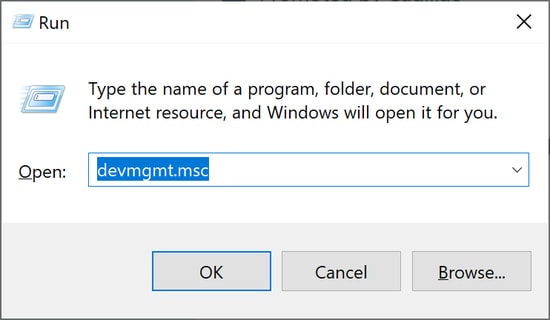
第 3 步:在設備管理器中,雙擊通用串行總線控制器或端口(COM 和 LPT)以展開它。
第 4 步:在您的設備上單擊鼠標右鍵,然後選擇更新驅動程序軟件。 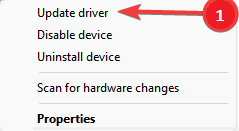
第 5 步:從下一個提示中,選擇自動搜索更新的驅動程序軟件。 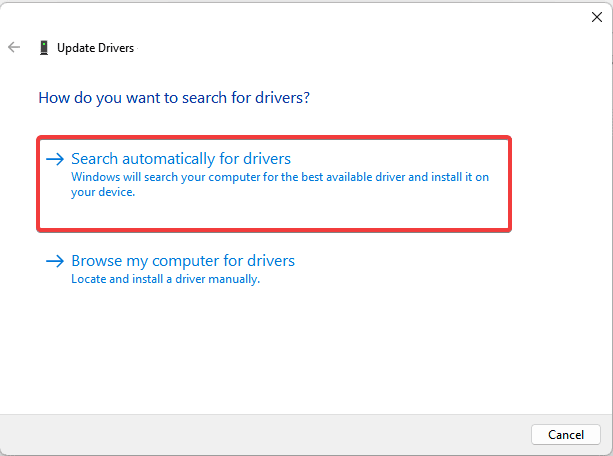

等待 Windows 為您的設備查找並安裝最新的 FTDI 驅動程序更新。 一切完成後,重新啟動計算機以保存更改。
另請閱讀:如何在 Windows 中更新 USB 驅動程序
方法3:使用Bit Driver Updater自動安裝最新的FTDI驅動(推薦)
這是在 Windows PC 上查找、下載和安裝正版驅動程序的最簡單、最快捷的方法。 Bit Driver Updater 是全球認可的第三方驅動程序更新程序,可自動檢測您的計算機系統並為其查找最新和兼容的驅動程序。
不僅是驅動程序更新程序,而且此工具還可以作為系統優化器,通過清除角落中的系統垃圾並將 PC 性能提高多達 50%。 除此之外,該軟件還附帶一個默認掃描計劃程序,可讓您根據自己的方便安排驅動程序掃描。 與其他驅動程序更新程序不同,Bit Driver Updater 讓您只需單擊鼠標即可更新所有過時的驅動程序。 方法如下:
第 1 步:要開始使用,您需要先下載 Bit Driver Updater。 您可以通過下面給出的按鈕免費完成。 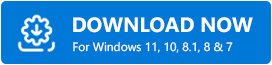
第 2 步:運行下載的文件並按照安裝說明進行操作。
第 3 步:啟動 Bit Driver Updater,然後單擊左側導航菜單中的掃描。 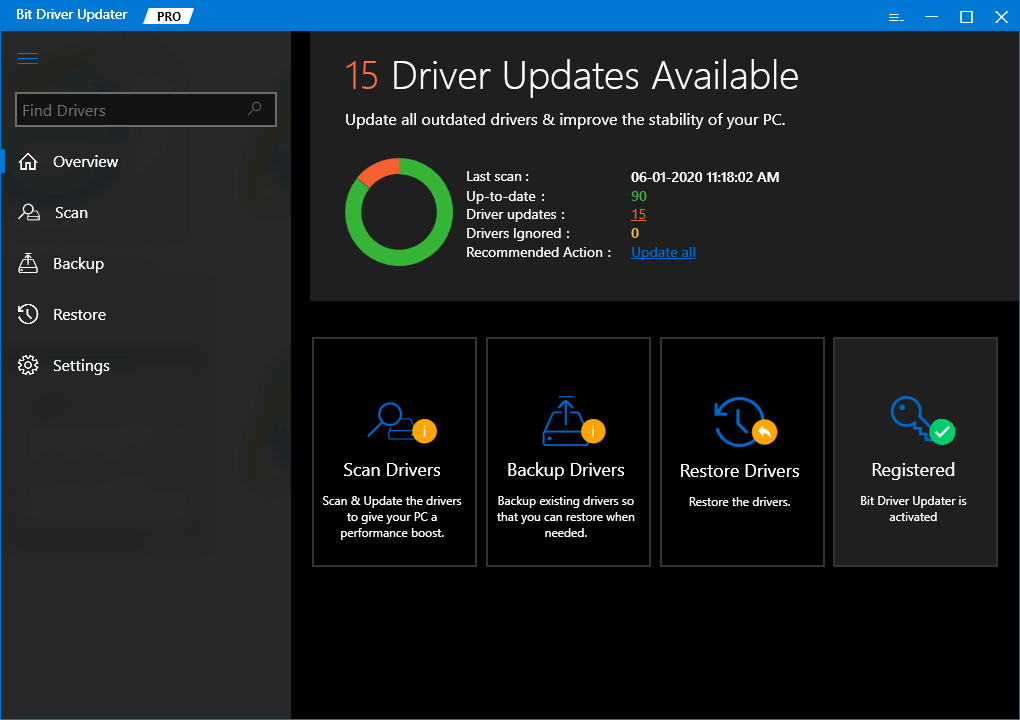
第 4 步:等待掃描結果顯示在屏幕上。 檢查掃描結果,只需單擊“全部更新”按鈕即可一次性安裝所有 PC 驅動程序的最新版本。 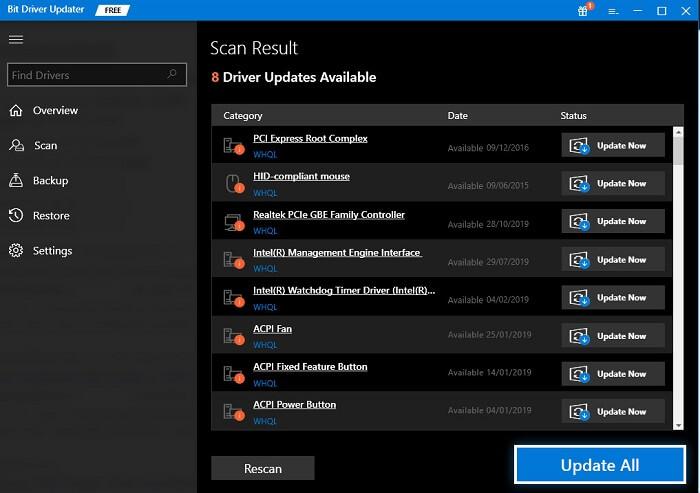
無論如何,如果您不想一次性更新所有過時的驅動程序,或者只想更新特定的驅動程序,例如顯卡驅動程序或音頻驅動程序。 如果是這種情況,您只需單擊要更新的驅動程序旁邊的立即更新按鈕。
你有它! 了解在 Windows 操作系統上安裝驅動程序更新是多麼無縫。 是什麼讓 Bit Driver Updater 更值得一提的是 - 它提供了全面的技術支持和 60 天的完整退款保證。
另請閱讀:適用於 Windows 的 USB 3.0 驅動程序下載和更新
適用於 Windows 11、10、8、7 的 FTDI 驅動程序下載:常見問題解答
在本節中,我們將解決一些有關 Windows PC 的 FTDI 驅動程序安裝的最常見問題。
Q1。 什麼是 FTDI 驅動程序?
FTDI 驅動程序是一個重要的軟件程序,它可以讓您的計算機系統與
您正在使用的 FTDI 硬件設備。
Q2。 我需要 FTDI 驅動程序嗎?
建議使用最新的驅動程序,因為它可以在您的系統和硬件設備之間進行有效的通信。 雖然,FTDI 驅動程序在 Windows 中默認不提供。 但是,您可以使用上面列出的任何方法為您的 FTDI 設備找到最兼容的驅動程序。
Q3。 FTDI 有什麼用途?
FTDI(Future Technology Devices International)是一家專門從事通用串行總線 (USB) 技術的知名公司。它設計、製造和支持設備及其相關的電纜和驅動程序,以便將 TTL 或 RS-232 串行傳輸與 USB 信號進行轉換以便舊設備可以毫無困難地與現代計算機一起使用。
Q4。 如何安裝 FTDI?
以下是在 Windows PC 上安裝 FTDI 驅動程序的步驟:
- 首先,插入您的 FTDI 適配器。
- 之後,將出現一個彈出窗口,顯示找到新硬件 FT232R USB UART。
- 等待幾秒鐘,然後啟動新硬件嚮導。 這次選擇否,然後單擊下一步。
- 在下一個屏幕上,從列表或特定位置選擇安裝。
- 然後,確保選擇了包括此位置選項。 現在,找到並選擇包含您下載的驅動程序文件的文件夾。
- 接下來,單擊“確定”,然後單擊“完成”繼續。
- 在另一個提示中,單擊從列表或特定位置安裝。 再次導航到同一文件夾。
- 等待該過程完成。 完成後,重新啟動計算機以應用最近的更改。
在 Windows 11/10/8/7 上下載和更新 FTDI 驅動程序:完成
上述建議是三種非繁瑣的方法,您可以考慮在您的 Windows PC 上查找、下載和安裝最新版本的 FTDI 驅動程序。 就這樣! 我們希望本驅動程序安裝指南有助於在您的計算機系統上安裝正確版本的 FTDI 驅動程序。
如果您對此有任何疑問、疑問或進一步的建議,請隨時在下面發表評論。 此外,有關技術的更多信息,請訂閱我們的時事通訊。 在我們的社交媒體上關注我們:Facebook、Twitter、Instagram 和 Pinterest。
